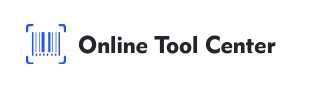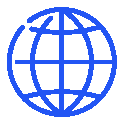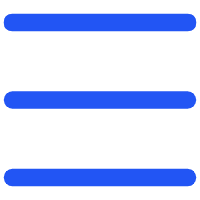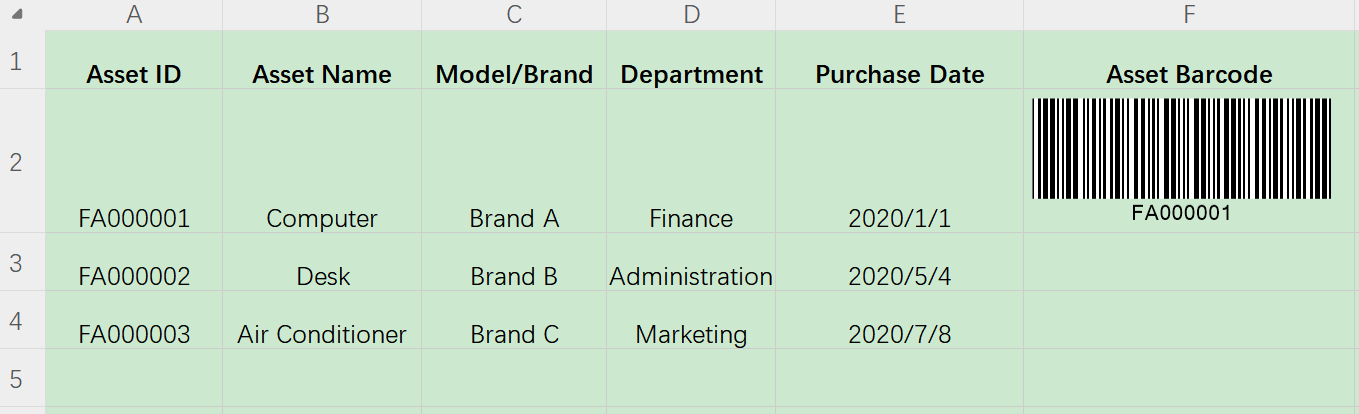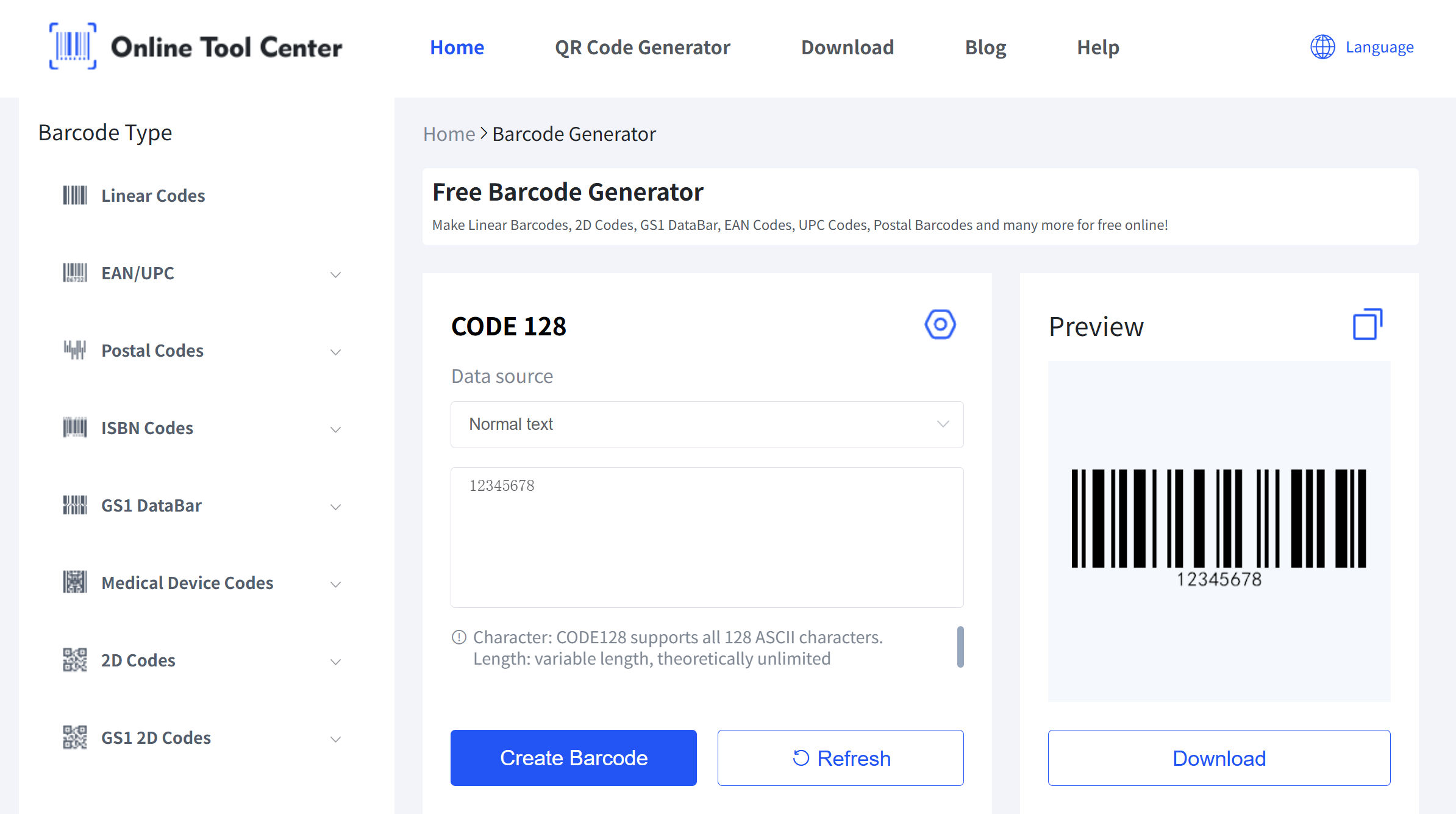På detta sätt kan du enkelt ansluta Excel-data och skriva ut streckkoder i bulk.
Att använda ett streckkodeteckensnitt i Excel är ett enkelt och billigt sätt att skapa streckkoder för lager, produkttaggar eller små projekt. För ett snabbare och mer flexibelt alternativ, prova vårt streckkodsgeneratorverktyg, som fungerar med alla större streckkodstyper.